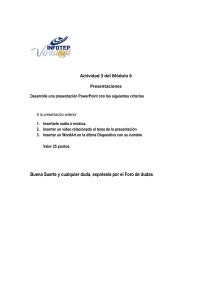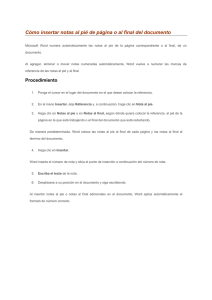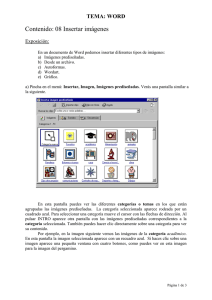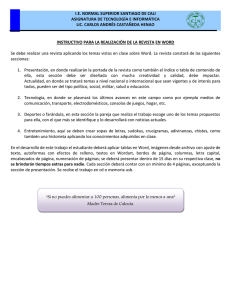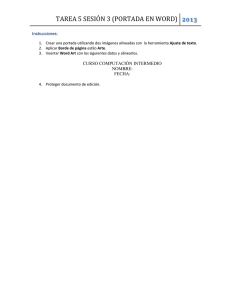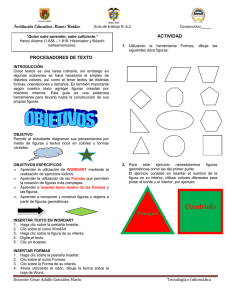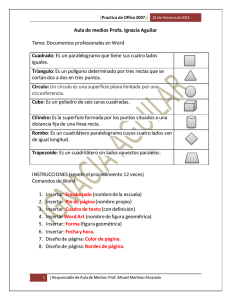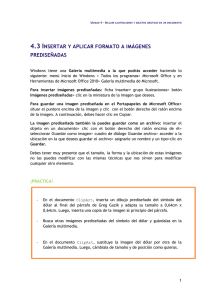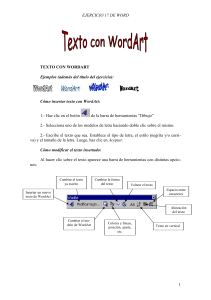“Insertar”
Anuncio
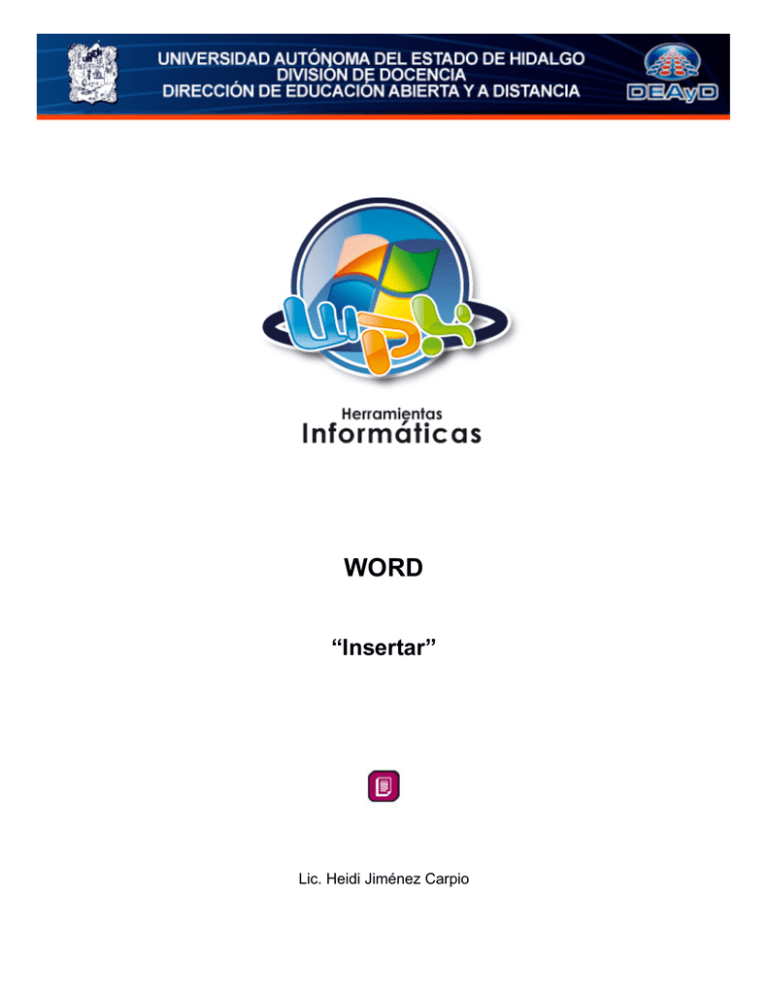
WORD “Insertar” Lic. Heidi Jiménez Carpio 4. Insertar a) Imagen (desde archivo o prediseñada) El uso de imágenes o archivos gráficos dan una mejor presentación a los documentos. Las imágenes pueden insertarse desde el menú Insertar, ya sea una imagen prediseñada (con las que cuenta Microsoft office) o bien desde alguna ruta de la computadora, por ejemplo desde mis imágenes o desde cualquier otra carpeta. Otra forma de insertar una imagen es copiándola desde otra aplicación y pegándola en el documento. Editar una imagen Se debe seleccionar la imagen a editar para que aparezca la barra de herramientas Imagen, en ella se encuentran opciones de ajuste de imagen, disminuir o aumentar contraste, brillo, modificar líneas, recortar imagen, etc. b) Cuadro de texto Esta herramienta se puede utilizar para establecer algunos elementos en algún lugar específico dentro del documento. El cuadro de texto se localiza en la barra de herramientas Dibujo. 2 Para insertar un cuadro de texto se selecciona la herramienta y posteriormente se presiona el botón izquierdo del mouse, sin soltarlo se dibuja un cuadro con las dimensiones necesarias. El cursor aparecerá dentro del cuadro. c) Gráfico Los gráficos permiten representar datos, generalmente numéricos, a través de líneas, barras, graficas circulares, etc. Para crear un gráfico dentro de Word, los pasos son los siguientes: • Seleccionar el Menú Insertar • Elegir la opción Objeto • En el cuadro Tipo de objeto, haga clic en el Grafico de Microsoft Graph y a continuación Aceptar. • Para reemplazar los datos de muestra de la Hoja de datos haga clic en cada celda y modifíquelos, escribiendo el texto o los números • Para regresar a Microsoft Word, haga clic en el documento de Word. 3 d) WordArt Esta herramienta también se encuentra en la barra de herramientas Dibujo. • Situar el cursor en el documento para insertar WordArt • Presionar el botón • Seleccionar un estilo de WordArt • Dar clic en Aceptar • Escribir el texto en la ventana Modificar texto WordArt para insertarlo en el documento de Word 4 Se ha insertado el texto con el estilo de WordArt que se selecciono El texto insertado modificarse haciendo Modificar Texto… también puede uso del botón 5